之前我们给大家分享了Win10 20H1 18875的更新费昂发,但是很多朋友发现更新完成以后,发现很多软件无法运行,如:.NET framework、NetFx4Extended-ASPNET45、WAS-WindowsActivationService等等,该怎么办呢?下面我们就来分享暂时解除这些被禁用的软件功能的方法,请看下文详细介绍。
一、查看Windows 10更新到 Windows 10 20H1 18875版系统后部分无法运行的软件。
1、在搜索栏输入 cmd,右键点击命令提示符 - 以管理员身份运行;
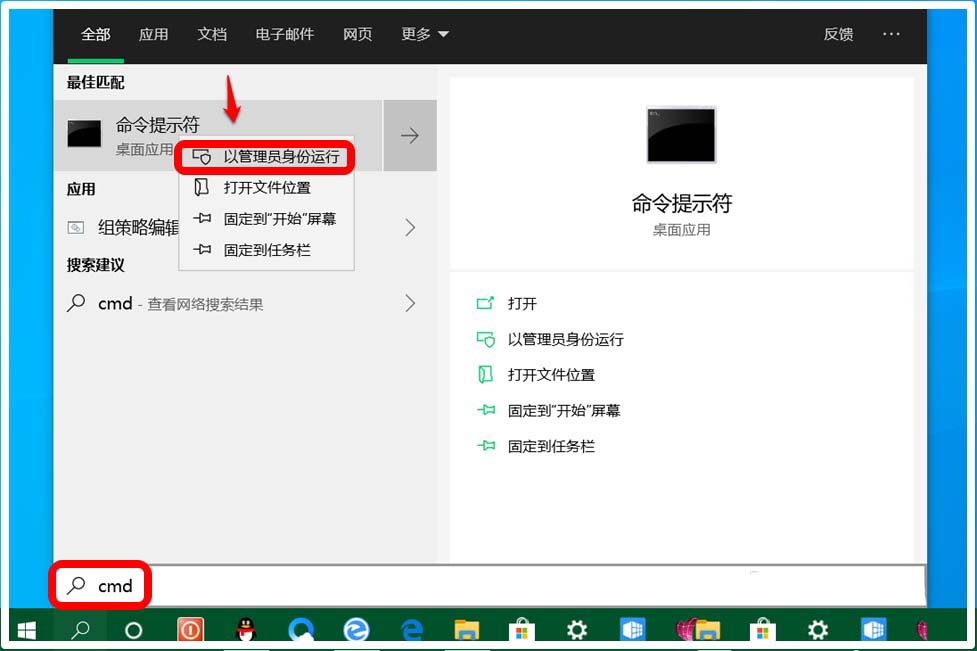
2、在管理员命令提示符窗口中输入:dism /online /Get-Features >C:\list.txt 命令,按下回车键;

3、进入资源管理器 - 系统C:\磁盘,可以看到新建了 Iist.txt 文件夹,我们左键双击打开 Iist.txt 文件夹;
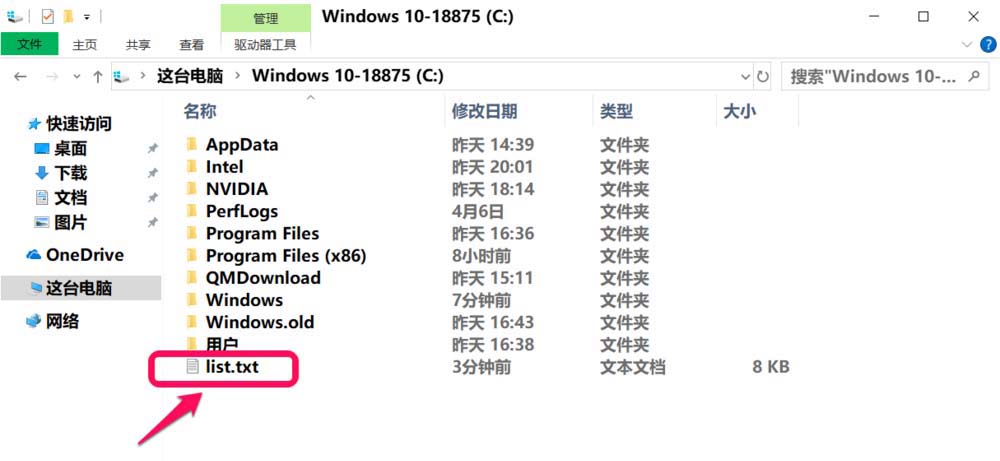
4、在 Iist.txt-记事本 窗口中,我们可以看到许多功能被禁用了;
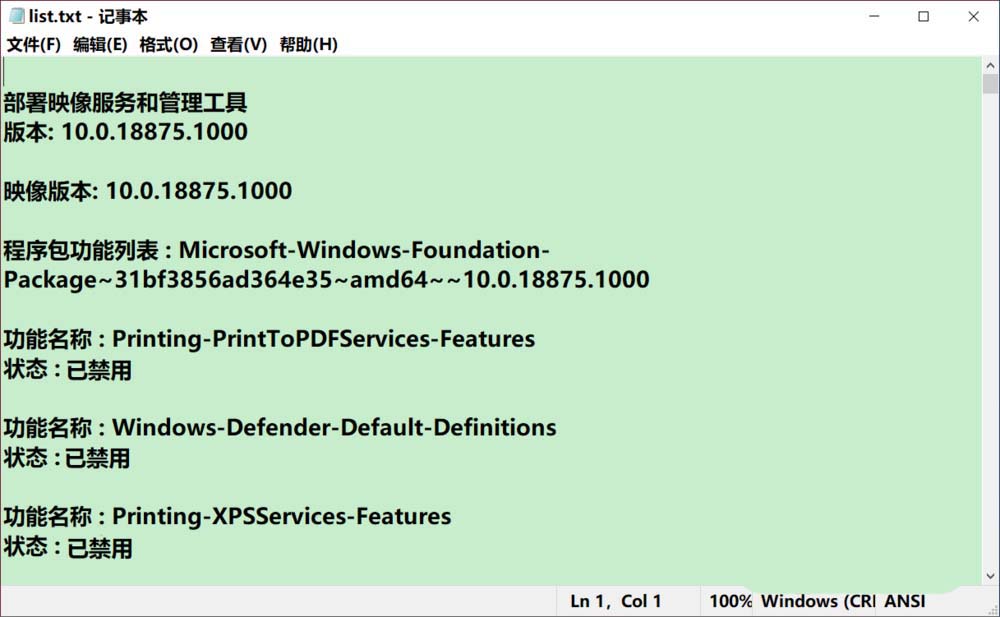
二、解决Windows 10 20H1 18875更新后部分软件无法运行的方法
将下面的内容复制到记事本中:
start /w pkgmgr /iu:Microsoft-Windows-NetFx3-OC-Package
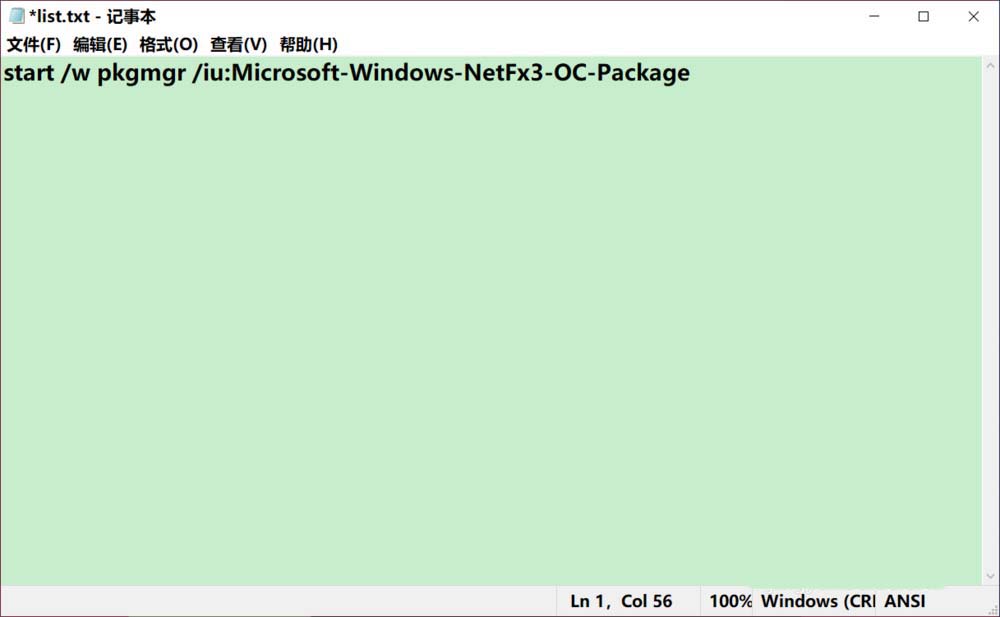
6、点击记事本窗口左上角的【文件】,在下拉菜单中点击【另存为】或按下键盘上的 Ctrl+Shift+S 组合键,打开另存为窗口;
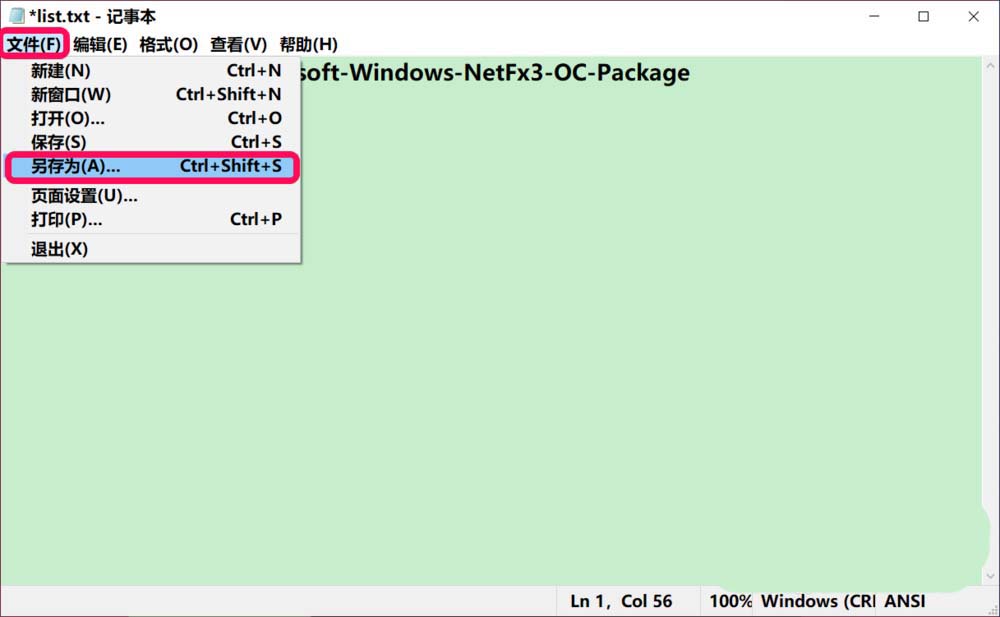
7、在另存为窗口中,先点击窗口左侧的【桌面】,在文件名(N)栏中输入:解除被禁用功能.bat,再点击:保存;
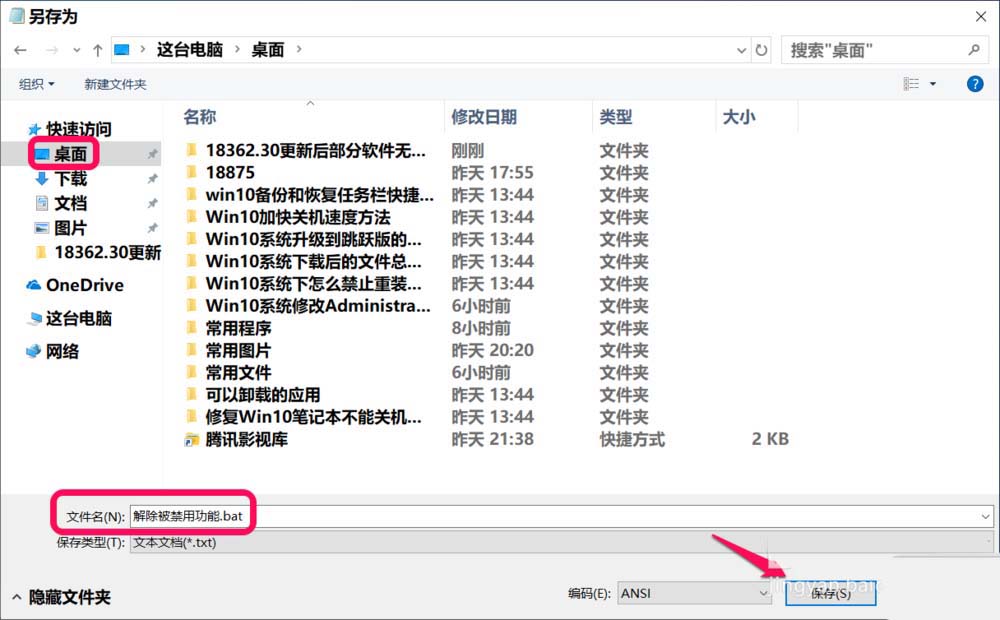
8、在系统桌面上找到并右键点击【解除被禁用功能.bat】文件图标,在右键菜单中点击:以管理员身份运行;

9、待其运行完成后,我们再点击打开系统C:\盘中的Iist.txt文件夹,可以看到:
Microsoft-Windows-NetFx3-OC-Package
Microsoft-Windows-NetFx4-US-OC-Package
Microsoft-Windows-NetFx3-WCF-OC-Package
Microsoft-Windows-NetFx4-WCF-US-OC-Package
等功能已被启用。
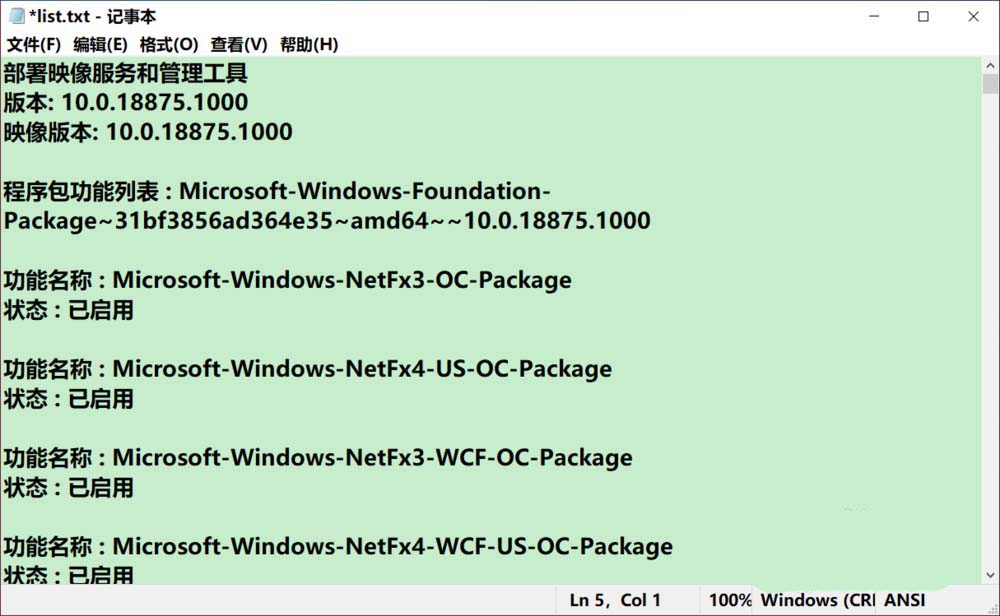
10、从 start /w pkgmgr /iu:Microsoft-Windows-NetFx3-OC-Package 命令中,我们可以看到:
start /w pkgmgr /iu: - 是启用功能的命令
Microsoft-Windows-NetFx3-OC-Package - 是被禁用功能的名称
如果需要启用其他被禁用的功能,我们可以将这些被禁用的功能按下面图示的方法复制到记事本中,并按照上述制作【解除被禁用功能.bat】文件的方法制作【解除被禁用功能1.bat】文件并运行。

11、此时会打开C:\WINDOWS\System32\cmd.exe窗口,运行命令并弹出一个Windows Package Manager(Windows包管理器)对话框(内容如图所示),我们点击:是(Y),重新启动计算机;
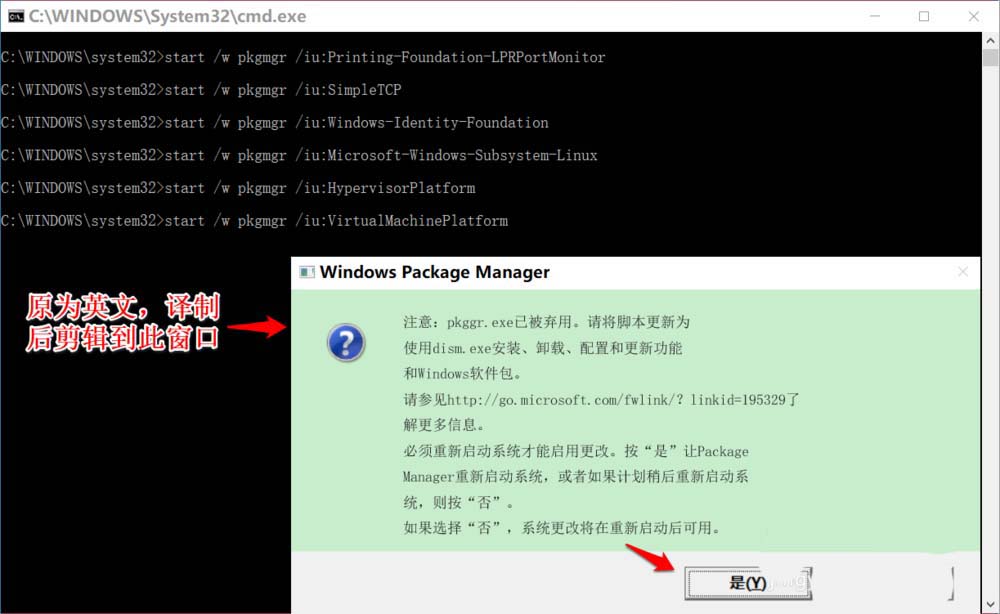
12、启动计算机后,会进入 正在配置Windows 更新界面,且在30%时又会重启并继续完成更新到100%;


13、我们可以按照上述方法,激活所有被禁用的功能(但有些功能也不是我们经常会用到的)最后,我们在管理员命令提示符窗口中再输入:
dism /online /Get-Features >C:\list.txt 命令,按下回车键,即可激活所有被禁用的功能;
重启计算机完成操作。
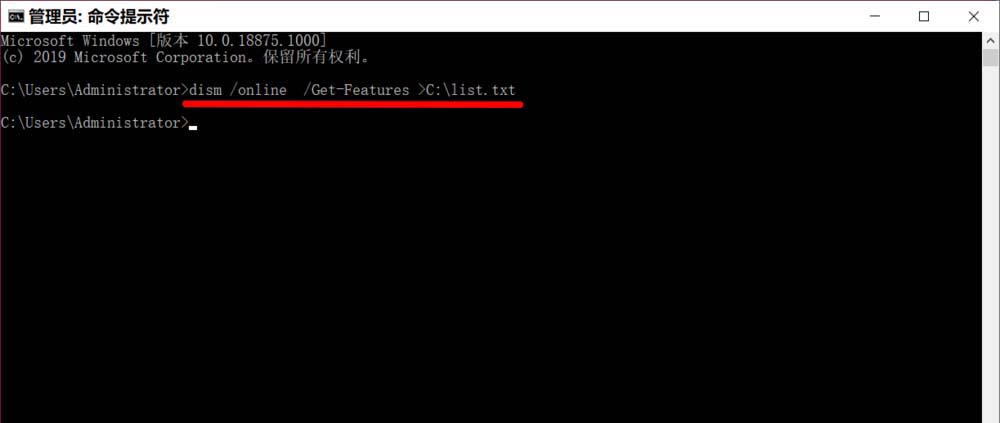
以上就是Win10 20H1快速预览版18875更新后部分软件无法使用的解决办法,希望大家喜欢,请继续关注。